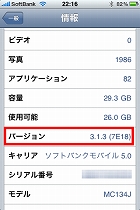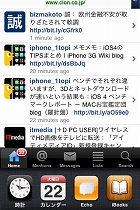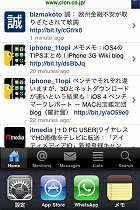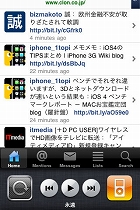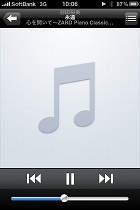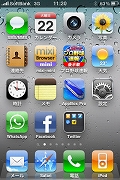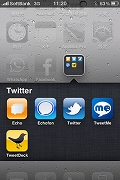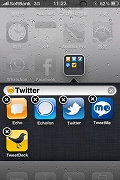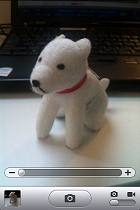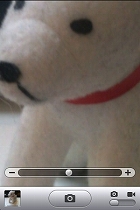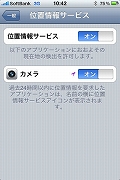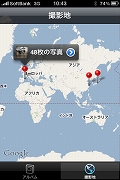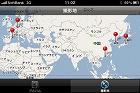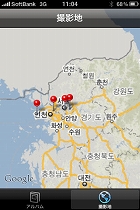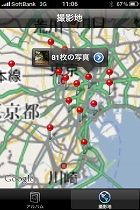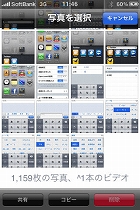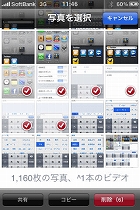「iOS 4」アップデート開始――進化したポイントを速攻チェック:マルチタスクや文字入力の使い勝手は?(1/2 ページ)
米Appleは6月21日、iPhoneとiPod touch向けの最新OS「iOS 4」の配信を開始した。日本では6月22日午前2時ごろから配信された。
アップデートは、最新の「iTunes 9」をインストールし、iPhoneをPCに接続して実施する。iTunesを起動したら「デバイス」からiPhoneを選び、「概要」タブの「アップデートを確認」を選択後、「インストール」をクリックするとアップデートが開始する。なお、以下に紹介するiOS 4の動作確認は、すべて「iPhone 3GS」で行った。
マルチタスクや“縦表示の固定”が可能に
iOS 4の新機能の中でも大きなトピックといえるのが、複数のアプリケーションを切り替えて利用できる「マルチタスク」に対応したことだろう。これまでは、例えばカレンダーを見ながら特定の日の天気予報をWebサイトで調べたいといった場合、いったんカレンダーアプリを終了してホーム画面に戻ってからブラウザを起動する必要があったが、マルチタスクを利用すれば、ホーム画面に戻らずにほかのアプリに切り替えられる。また、iPod以外のアプリの音声をバックグラウンドで再生したり、SkypeなどのVoIP機能を備えたアプリを常駐させ、ほかのアプリの利用中に着信を受ける、といったことも可能になる。なお、マルチタスクはiOS 4に対応したアプリでのみ利用できる。
ホーム画面の表示中またはアプリの起動中に、ホームボタンをダブルタップすると、起動中のアプリ一覧が画面下部に表示される。この中から任意のアプリを選ぶと切り替わる。この一覧からアプリを消去(終了)するには、アイコンをロングタッチしよう。アプリに付いた「−」アイコンをタップすると、アプリが終了する。多数のアプリを起動したままにしておくと動作速度への影響が懸念されるので、頻繁に使わないアプリはこまめに消しておこう。
マルチタスク一覧の左端にはミュージックプレーヤーが用意されており、iPhoneに保存した音楽の再生、一時停止、早送り、巻き戻し、曲送りなどが可能。さらに、プレーヤーの左端にあるロックアイコンをタップすると、モーションセンサーがオフになり、iPhoneの画面の向きが縦表示に固定される。これまでは、例えば寝転がりながらiPhoneのブラウザを起動すると、画面が勝手に横向きに回転するといったことが多かった。この設定を利用することで、気づいたら横画面に……という事態を防げるので、嬉しい改善といえる。
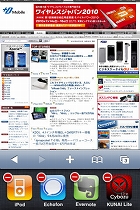


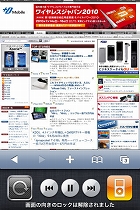 アプリをロングタッチすると現れる「−」アイコンをタップすると、起動中のアプリが終了する(写真=左端)。左端のロックアイコンをタップすると、画面が縦向きに固定される(写真=左中)。縦向きでの表示中は、画面上部にロックアイコンが表示される(写真=右中)。もう1度タップするとロックが解除される(写真=右端)
アプリをロングタッチすると現れる「−」アイコンをタップすると、起動中のアプリが終了する(写真=左端)。左端のロックアイコンをタップすると、画面が縦向きに固定される(写真=左中)。縦向きでの表示中は、画面上部にロックアイコンが表示される(写真=右中)。もう1度タップするとロックが解除される(写真=右端)なお、iPhone OS 3.xでは、ホームボタンをダブルタップすると、あらかじめ設定した機能を起動できたが、iOS 4ではマルチタスクの対応により、このショートカットは利用できなくなった。
マルチタスクを利用できる機種はiPhone 4、iPhone 3GS、第3世代iPod touch(2009年秋に発売された32Gバイトと64Gバイトモデル)で、iPhone 3Gと第2世代iPod touch(2008年秋発売)では利用できない。また、このほかの機能についても、iPhone 3Gと第2世代iPod touchでは利用できない場合があるので注意したい。
ホーム画面の壁紙変更、フォルダ作成が可能に
これまではロック中の画面のみ設定できた壁紙が、iOS 4ではホーム画面の背景にも設定可能になった。ロック中の画面とホーム画面どちらも同じ壁紙にできるほか、それぞれで異なる壁紙を設定することもでき、壁紙を設定する楽しさが増した。なお、iOS 4では内蔵壁紙も変更されており、iPhone OS 3.xで利用できた一部の壁紙がなくなっている代わりに、新しい壁紙が追加されている。
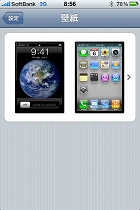
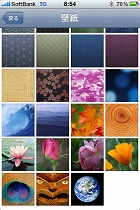
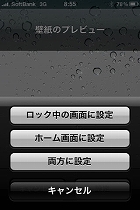
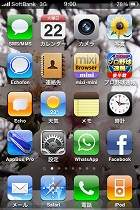 「設定」→「壁紙」から変更する方法は従来どおり(写真=左端)。内蔵壁紙はiPhone OS 3.xから変更されている(写真=左中)。任意の画像を選んで「設定」を押し、ロック中の画面とホーム画面個別に設定するか、両方設定するかを選ぶ(写真=右中)。もちろんカメラで撮影した写真もホーム画面に設定できる(写真=右端)
「設定」→「壁紙」から変更する方法は従来どおり(写真=左端)。内蔵壁紙はiPhone OS 3.xから変更されている(写真=左中)。任意の画像を選んで「設定」を押し、ロック中の画面とホーム画面個別に設定するか、両方設定するかを選ぶ(写真=右中)。もちろんカメラで撮影した写真もホーム画面に設定できる(写真=右端)ホーム画面のもう1つの大きな変更点として、アプリを格納できるフォルダの作成が可能になった。これまで、ホーム画面に設置できるアプリは基本的に176個(16個×11ページ)だったが、フォルダを利用することで、最大2160個のアプリを管理できるようになる。
フォルダを作成するには、任意のアプリをロングタッチしてドラッグし、同じフォルダに入れたいアプリへドロップすればよい。例えば、Twitterクライアントをまとめたフォルダを作りたい場合、任意のTwitterアプリを、別のTwitterアプリへドラッグ&ドロップすればよい。フォルダ名は各アプリのカテゴリーが自動で表示されるが、編集することもできる。
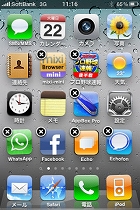
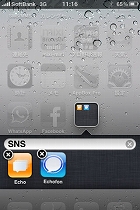
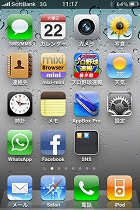
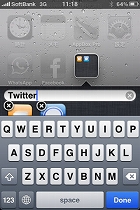 ホーム画面でアイコンをロングタッチし、任意のアプリをほかのアプリへドラッグ&ドロップする。ここでは「Echofon」を「Echo」にドラッグ&ドロップした(写真=左端、左中)。最初は「SNS」というフォルダ名が自動で付けられるが、修正できる(写真=右中、右端)
ホーム画面でアイコンをロングタッチし、任意のアプリをほかのアプリへドラッグ&ドロップする。ここでは「Echofon」を「Echo」にドラッグ&ドロップした(写真=左端、左中)。最初は「SNS」というフォルダ名が自動で付けられるが、修正できる(写真=右中、右端)区から国単位まで――撮影場所ごとに写真を表示
カメラ機能も拡張し、静止画撮影時に最大5倍のデジタルズームが可能になったほか、動画撮影時には、タップしたポイントにピントを合わせられるようになった。
アルバムには「撮影地機能」が追加され、撮影した場所ごとに写真を表示できる。筆者の場合、2009年11月に中国と香港、2010年2月にバルセロナ、5月に韓国を訪れたので、地図上で、これらの場所にフラグが立っている。ピンチインで地図を拡大すると、さらに細かい地域ごとにフラグが分かれ、日本なら「東京で撮った写真」「千葉で撮った写真」といった具合に写真を表示できる。さらに、位置情報サービスのオンとオフはアプリごとに切り替えられるようになった。
このほか、Macの「iPhoto」で管理した写真を人物ごとに表示する機能も追加された。
関連キーワード
iOS 4 | iPhone | 壁紙 | マルチタスク | iPhone OS 3.0 | iPod | iPod touch | 地図 | Twitterクライアント | iPhone 3GS | ブラウザ | iPhone 3G | iTunes | Apple | カスタマイズ | iPhone 4 | モーションセンサー
Copyright © ITmedia, Inc. All Rights Reserved.
アクセストップ10
- 飲食店でのスマホ注文に物議、LINEの連携必須に批判も 「客のリソースにただ乗りしないでほしい」 (2025年12月04日)
- 「楽天ポイント」と「楽天キャッシュ」は何が違う? 使い分けのポイントを解説 (2025年12月03日)
- 楽天ペイと楽天ポイントのキャンペーンまとめ【12月3日最新版】 1万〜3万ポイント還元のお得な施策あり (2025年12月03日)
- 三つ折りスマホ「Galaxy Z TriFold」の実機を触ってみた 開けば10型タブレット、価格は約38万円 (2025年12月04日)
- サイゼリヤの“注文アプリ”が賛否を呼ぶ理由──「使いやすい」「紙メニュー前提」など多様な意見 (2025年11月23日)
- 楽天の2年間データ使い放題「バラマキ端末」を入手――楽天モバイル、年内1000万契約達成は確実か (2025年11月30日)
- 「スマホ新法」施行前にKDDIが“重要案内” 「Webブラウザ」と「検索」選択の具体手順を公開 (2025年12月04日)
- Z世代で“友人のInstagramアカウント乗っ取り”が流行? いたずらで済まない不正アクセス禁止法違反 保護者が注意すべきこと (2025年12月04日)
- NTT系初の耳をふさがない集音器「cocoe Ear」発表 補聴器でない理由、AirPods Proとの違いは? (2025年12月03日)
- Googleで最も検索されたワードは何? 2025年のランキング発表 (2025年12月04日)